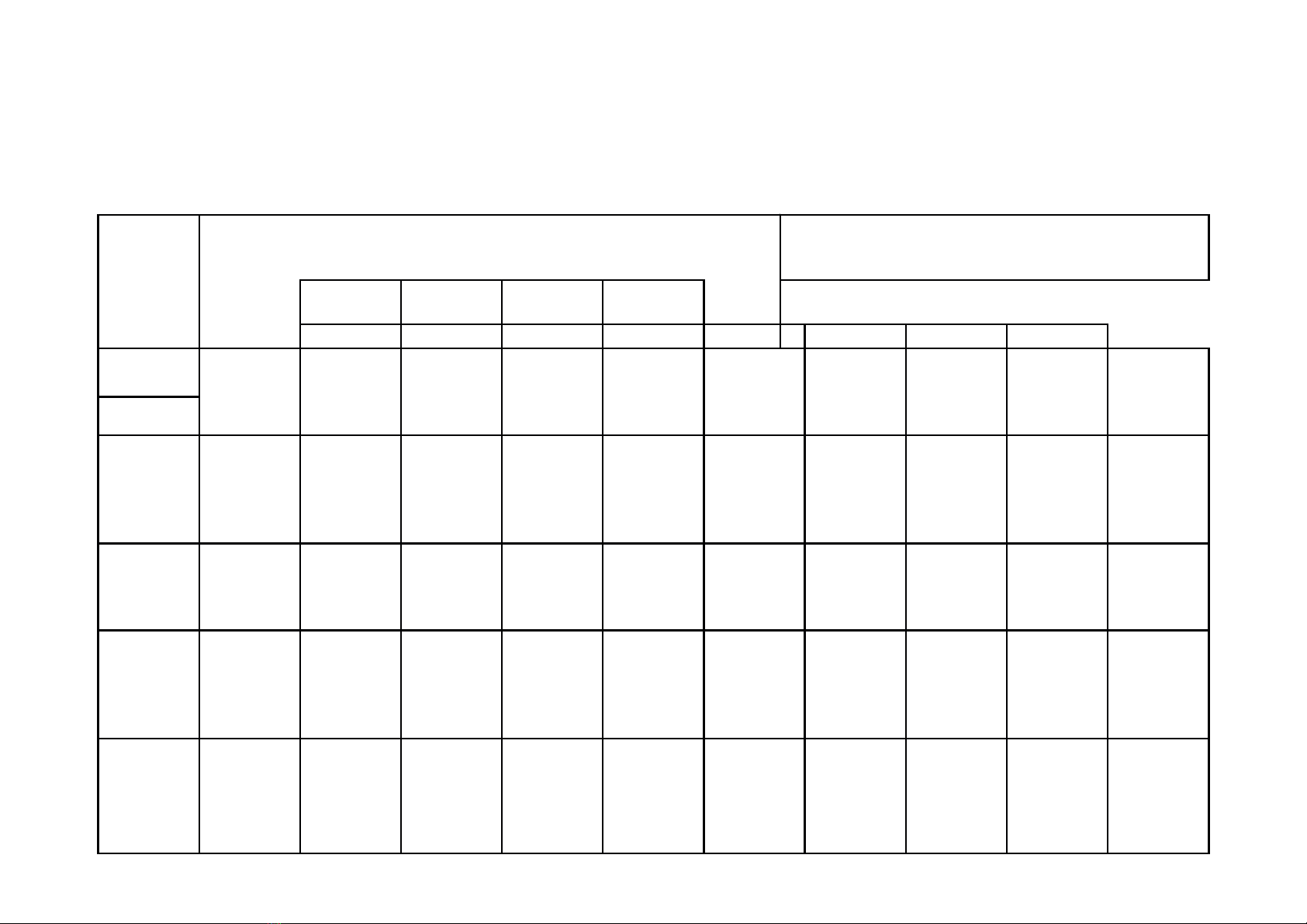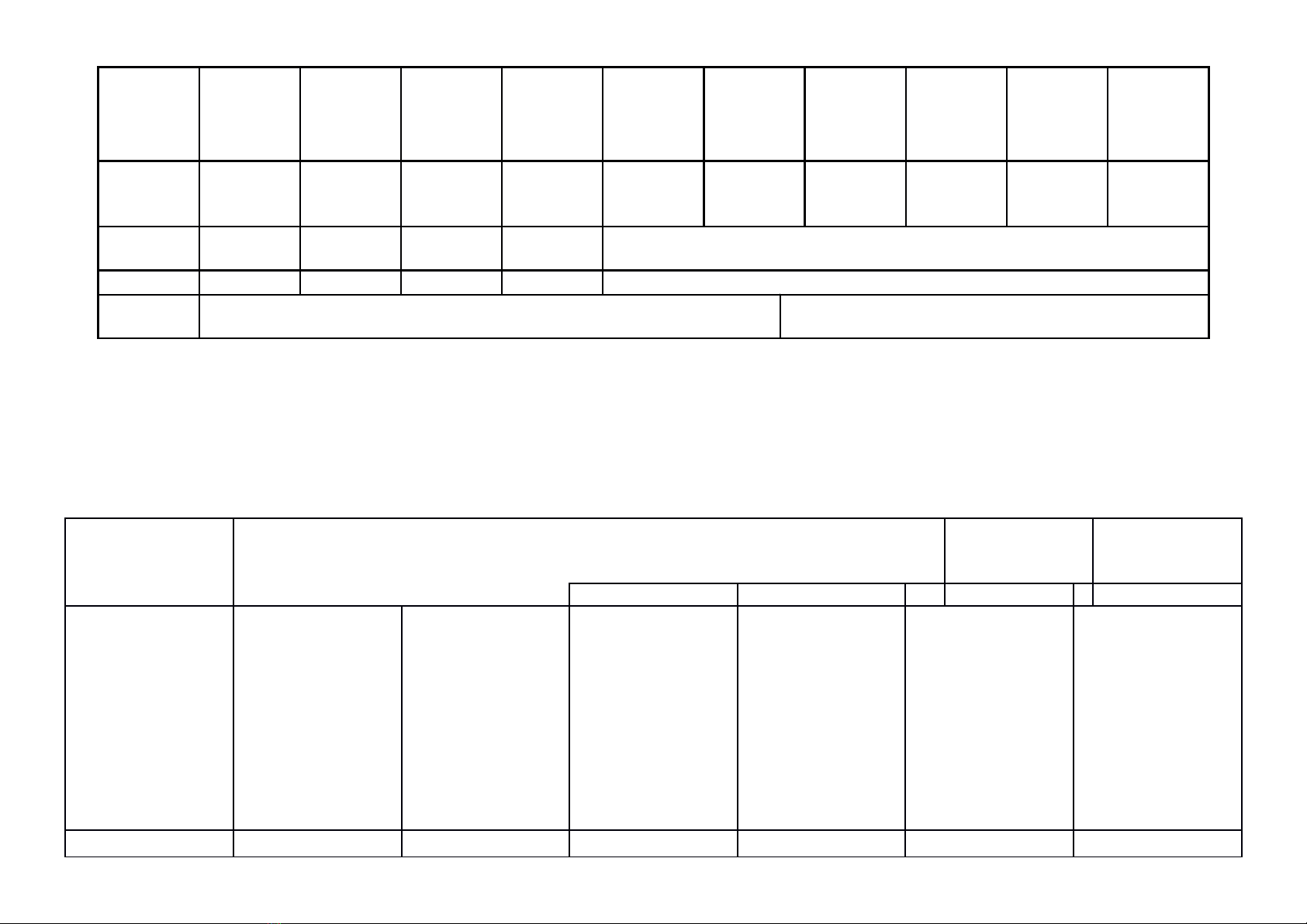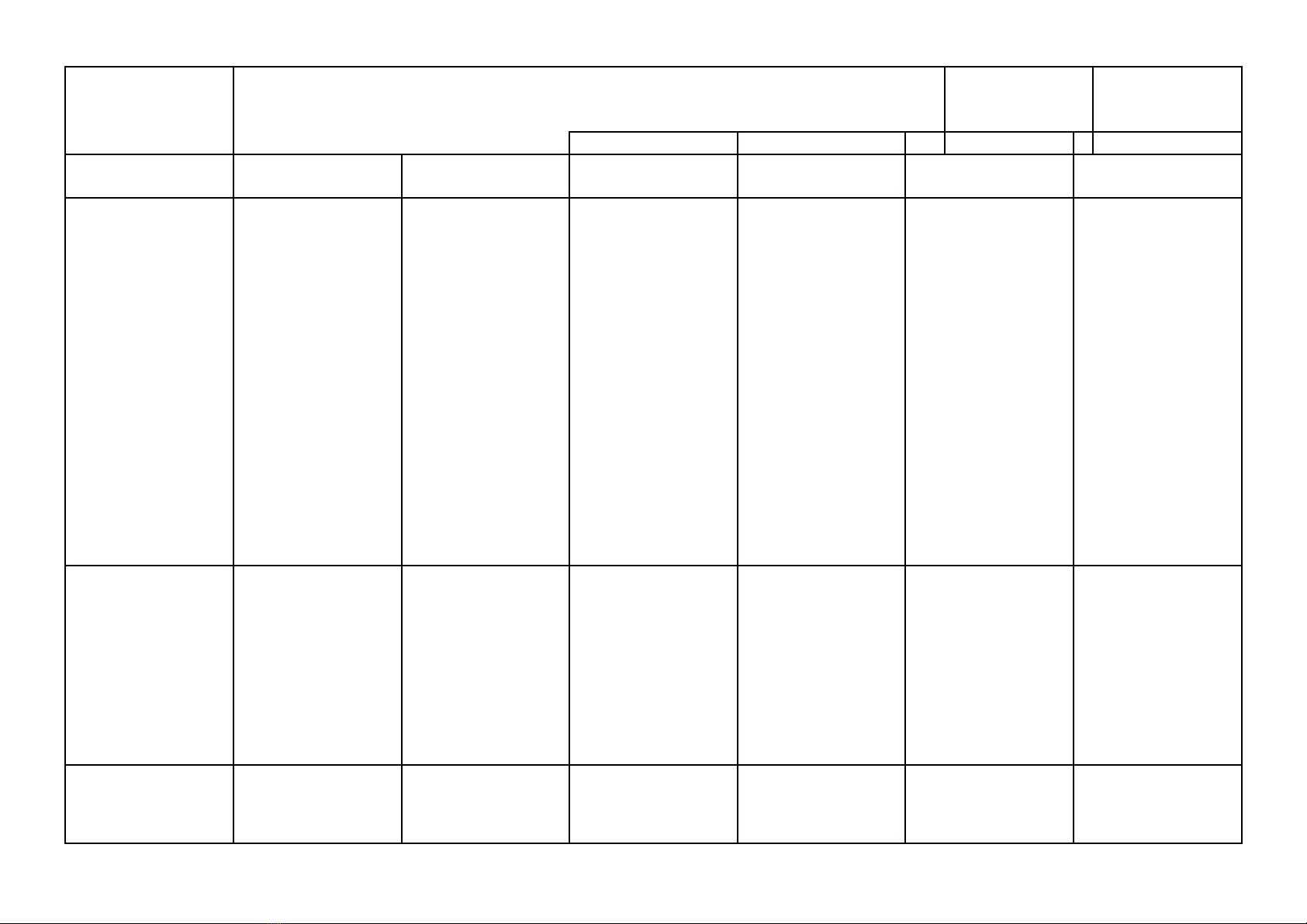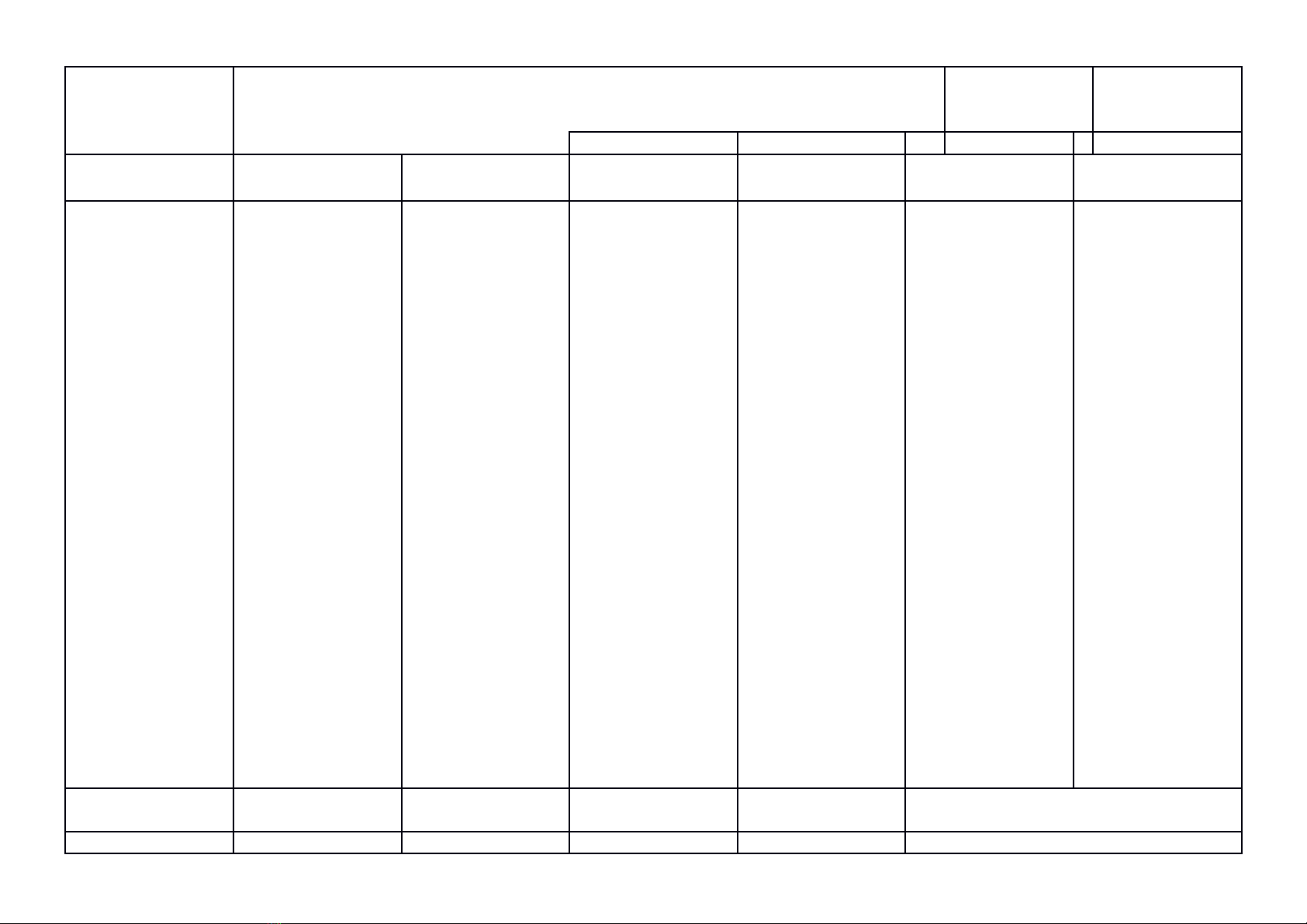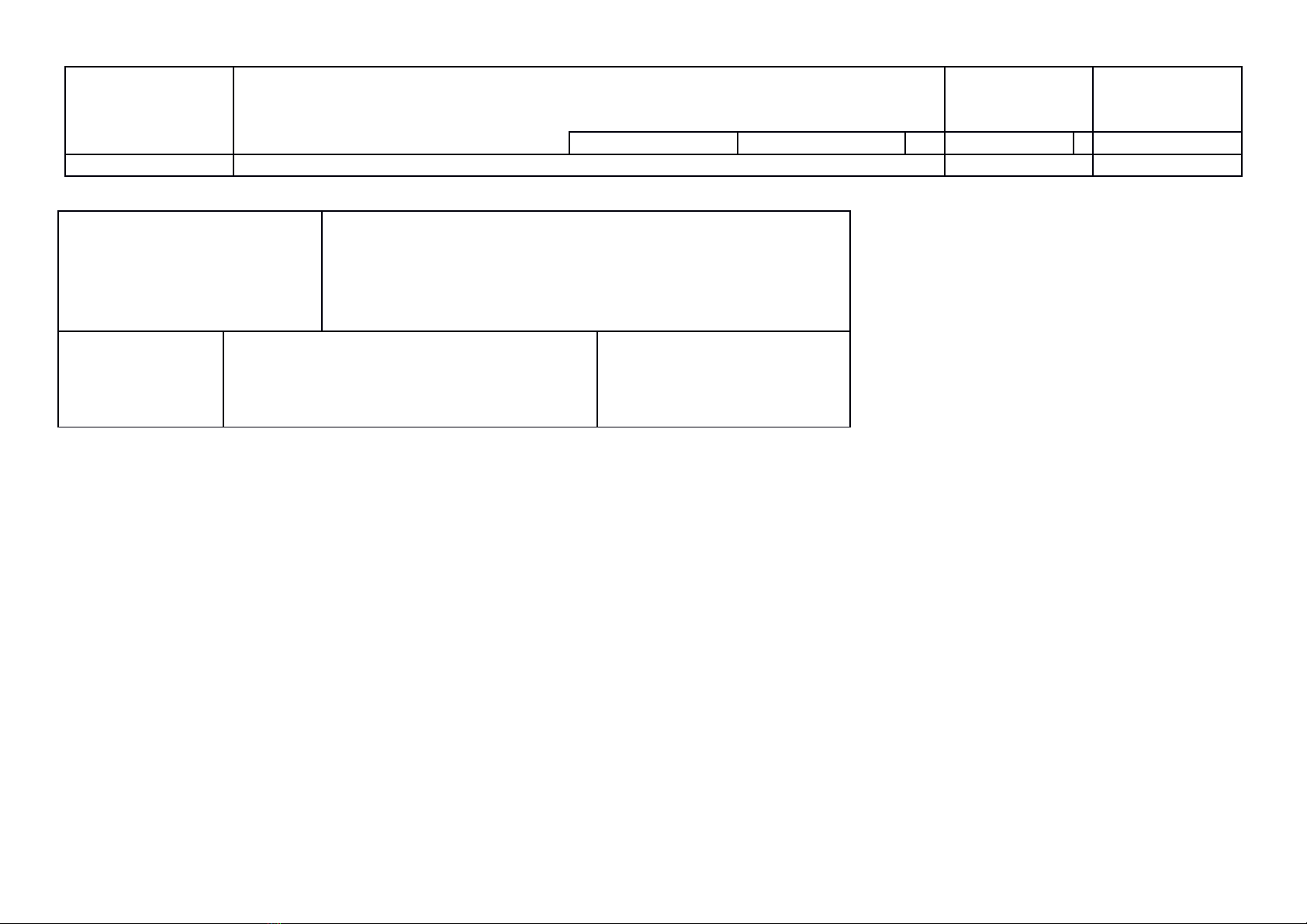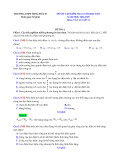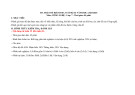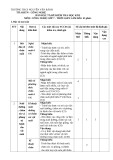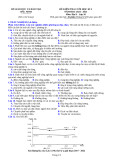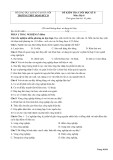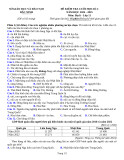TT Nội dung/
Đơn vi kiê6n thư6c
Mư6c đô đa6nh
gia6
Sô6 câu hoi theo
mư6c đô nhân
thư6c
Nhân biê6t Thông hiêu Vân dung Vân dung cao
Ti lê chung 70% 30%
TRƯỜNG TH&THCS
NGUYỄN TRÃI
Họ và tên:
…………………………………
Lớp: 9
ĐỀ KIỂM TRA CUỐI KỲ II NĂM HỌC: 2023-2024
MÔN: TIN HỌC LỚP: 9
THỜI GIAN: 45 PHÚT (KKGĐ)
Điểm Nhận xét Chữ kí giám khảo
I. TRẮC NGHIỆM: (5,0 điểm) – Thời gian: 15 phút.
Chọn phương án trả lời đúng nhất của mỗi câu sau:
Câu 1: Cách thực hiện để chọn màu nền cho trang chiếu là gì?
A. Vào bảng chọn Design/Format Background. B. Vào bảng chọn Format/Slide Design.
C. Vào bảng chọn Format/Slide Layout. D. Kích biểu tượng Fill Color.
Câu 2: Lệnh nào dùng để thêm một trang chiếu mới?
A. InsertTable. B. InsertSlide numbers.
C. InsertNew Slide. D. HomeNew slide.
Câu 3: Muốn chọn đồng thời nhiều trang chiếu, ta nhấn giữ phím nào trong khi nháy chuột?
A. Alt B. Ctrl C. Shift D. Caplocks
Câu 4: Sắp xếp các thao tác sau theo thứ tự đúng để chèn hình ảnh vào trang chiếu?
1. Chọn thư mục lưu tệp hình ảnh.
2. Mở dải lệnh Insert, chọn lệnh Picture trong nhóm images để hiển thị hộp thoại Insert Picture.
3. Chọn trang chiếu cần chèn hình ảnh vào.
4. Chọn tệp đồ họa cần thiết và nháy Insert.
A. (4) - (2) - (1) - (3) B. (1) - (2) - (3) - (4)